Як змінити розширення файлу в Windows 7 - комп'ютерна діагностика
Ні для кого не секрет, що наш час знаменується століттям інформації. Саме зараз інформація ціна як ніколи. Це двигун прогресу, запорука успіху і найважливіша складова бізнесу. Крім алгоритму накопичення і збереження людині потрібно якось убезпечити інформацію. Для цієї мети виконано безліч програмних і апаратних рішень. Говорячи про першому методі тут можна розділити два види захист і приховування від очей зловмисника. Найпростішим методом, який може заплутати є зміни розширення файлу.
Питаючи про те, як змінити розширення файлу в windows 7 багато користувачів не підозрюють як легко це можна зробити. Також дана функція буде корисно ще в двох випадках.
Перший знадобиться для передачі певних файлів через електронну пошту. Наприклад, у деяких сервісах заборонена відправка виконуваних файлів (exe, bat). У цьому випадку можна поміняти розширення і спробувати передачу заново.
Другий випадок знадобиться, коли з інтернету були завантажені дані, але їх розширення з незрозумілих причин, не відповідає вимогам (наприклад, завантажували книгу *.pdf, а скачалось в *.htm). Тут можна спробувати поміняти на необхідний і провести відкриття файлу.
В windows 7 існує два методи здійснюють підміну розширення даних. Всі вони досить прості і не вимагають певних знань.
Зміст статті:
Перший спосіб – «Параметри папок»
Щоб потрапити в це меню існує два шляхи. Перший з них самий короткий. Для цього потрібно натиснути сполучення клавіш Windows R і у вікні внизу зліва вікні ввести команду control folders. Якщо дана команда про ігнорується операційною системою можна скористатися іншим шляхом.
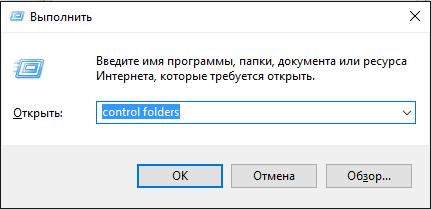
Другий спосіб трохи довше. Натискаємо кнопку «Пуск», вибираємо «Панель управління». Потім в меню вгорі для зручності навпроти розділу «Перегляд» вибираємо категорію «Дрібні значки». Повинен з'явиться список системних додатків, серед яких необхідно вибрати «Параметри папок».
Для того щоб довго не шукати серед цієї множини, можна скористатися швидким пошуком. Для цього вгорі вікна, у відповідному полі потрібно ввести «Параметри папок» і натиснути кнопку Enter.

Відкриється вікно, де необхідно відкрити вкладку «Вид», відображається вгорі. Потім у списку «Додаткові параметри» необхідно знайти пункт «Приховувати розширення файлів». За замовчуванням тут стоїть галочка її треба прибрати. Після натискаємо кнопку «Ок» і переходимо до потрібного файлу, якому необхідно поміняти розширення. Наводимо на нього курсор миші і натискаємо правою кнопкою, потім вибираємо пункт «Перейменувати». Крім зміни імені, користувач зможе поміняти і розширення. Виконавши редагування, система запитає про те чи дійсно ви хочете виконати цю дію. Тут натискаємо кнопку «Ок» і бачимо, що розширення було змінено на потрібне.
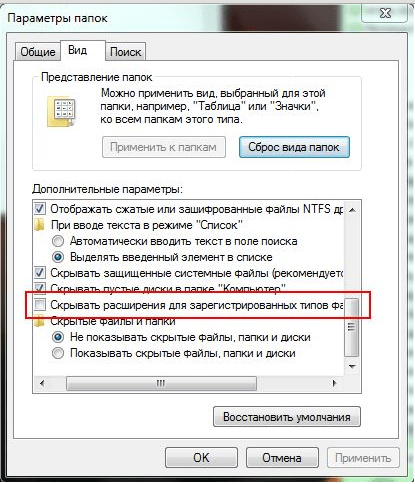
Другий спосіб – «Звичайний блокнот»
Цей метод ідеально підходить для експериментів, так як він зберігає старий файл і створює новий з потрібним розширенням. Для початку слід відкрити програму «Блокнот». Для цього можна натиснути сполучення клавіш Windows R і ввести notepad.

Якщо цей спосіб не спрацює, то програму можна знайти в «Пуск» - «Усі програми» - «Стандартні». Тут вибираємо блокнот. Для того щоб поміняти розширення утиліта повинна працювати в режимі адміністратора.

Після запуску програми натискаємо на вкладку «Файл» і вибираємо «Відкрити». У вікні потрібно вибрати внизу розділ (Всі файли (*.*)). Це потрібно для того, щоб знайти потрібні дані відрізняються від розширення txt.
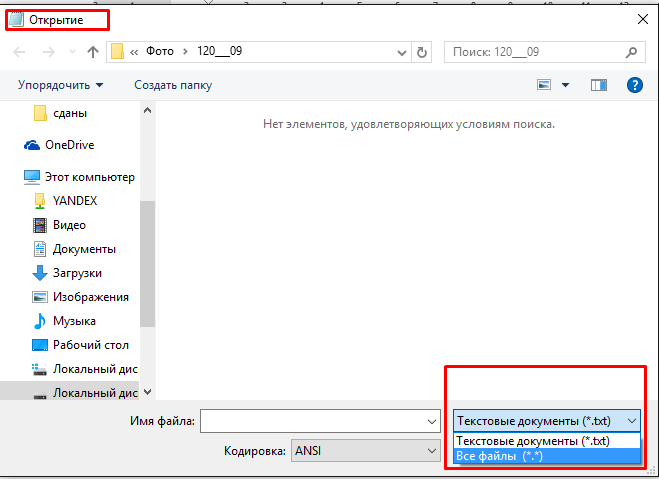
Після відкриття потрібного файлу, блокнот скоріше всього виведе на екран купу незрозумілих символів. Після цього треба знову відкрити розділ «Файл» і вибрати «Зберегти як». У цьому вікні слід вибрати з випадаючого списку напроти пункту «Тип файлу» - Усі файли. Після в поле, де вводять ім'я, наприкінці необхідно поставити точку і написати необхідне розширення. Потім натиснути кнопку «Зберегти». У підсумку користувач отримає типу даних зі старим розширенням і новим.
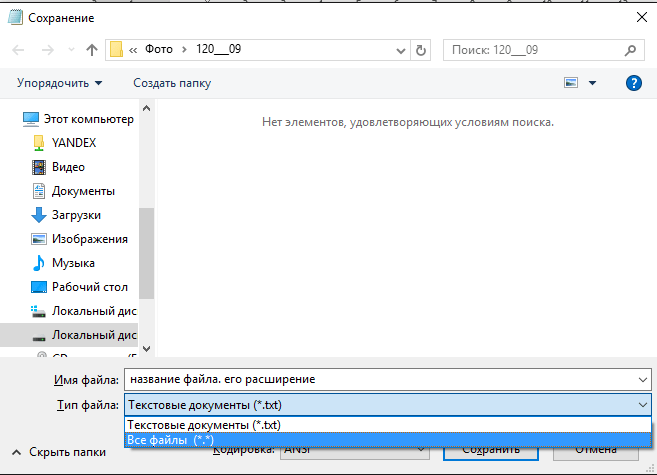
Як видно з вищеописаного дані дії дуже прості. З ними може впоратися навіть недосвідчений користувач. Єдиним моментом можна порекомендувати використовувати тільки другий спосіб. Тому що в разі псування файлу користувач не втратить дані. Можна буде продовжити роботи заново змінивши повторно розширення з «еталонного» файлу.
Але в деяких ситуаціях утиліта «Блокнот» не може відкривати певні дані. У цьому випадку можна скористатися першим методом. При цьому зробити копію старого файлу.